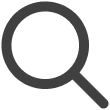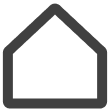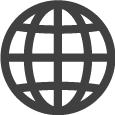エネルギー管理機能でスマートに省エネ
VXT CMSのエネルギー管理機能により、総合的な電力使用量を効率的に制御し、経費を削減できます。このセクションでは、主なエネルギー管理機能に関する情報を提供し、それらの機能を設定する方法を説明します。
エネルギー管理ページ
-
スクリーンメニューのメインページで、スクリーンのサムネイルをクリックしてスクリーン詳細ページにアクセスします。
-
ページの下部で
 (エネルギー管理)をクリックします。
(エネルギー管理)をクリックします。月次のエネルギー消費量の推定値がグラフで表示されます。
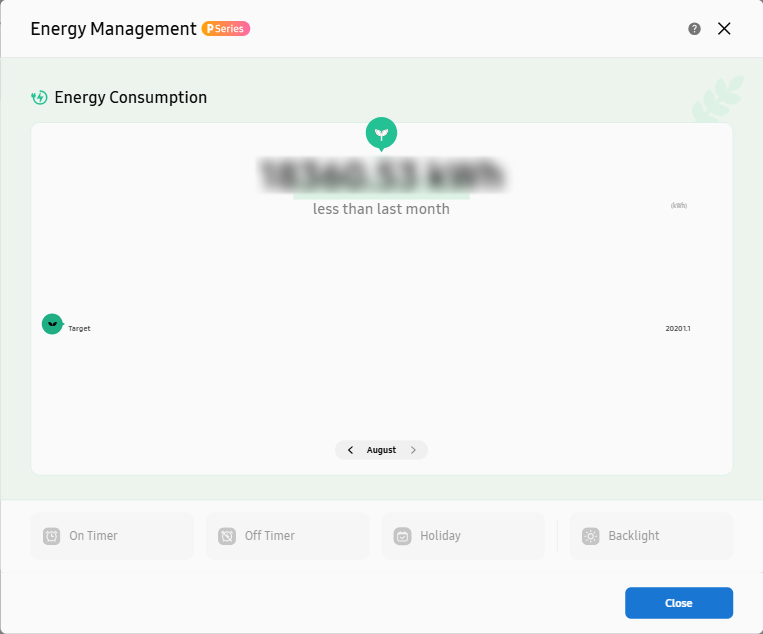
エネルギー消費量グラフの理解
エネルギー消費量グラフは、理解しやすいように色分けされています。
-
灰色のグラフ:前月の推定エネルギー使用量
-
緑色のグラフ:今月の予想平均エネルギー使用量(低)
-
赤色のグラフ:今月の予想平均エネルギー使用量(高)
エネルギー消費量の管理
エネルギー管理機能を使用して、電力使用量を効率的に制御します。以下の説明は、個々のスクリーンで (エネルギー管理)が押されたときに表示されるグラフの項目に基づいています。
(エネルギー管理)が押されたときに表示されるグラフの項目に基づいています。
電源オン時刻のスケジュール設定
希望の日時にスクリーンを自動的にオンにし、音量をプリセットします。
エネルギー消費量グラフページで、オンタイマーをクリックして特定の設定を構成します。
電源オフ時刻のスケジュール設定
不要な電力消費を防ぐために、指定した時刻にスクリーンを自動的にオフにします。
エネルギー消費量グラフページで、オフタイマーをクリックして特定の設定を構成します。
休日の設定
国固有の公休日が自動的に読み込まれるように設定するか、休日を手動で追加して、休日にスクリーンが動作しないようにします。
エネルギー消費量グラフページで、休日をクリックして特定の設定を構成します。
バックライト輝度の最適化
エネルギー使用量を削減し、スクリーンの寿命を延ばすために、スクリーンの輝度を自動的に調整します。
エネルギー消費量グラフページで、バックライトをクリックして特定の設定を構成します。
スクリーンプリセットを使用したエネルギー使用量の管理
個々のスクリーンの設定を構成することなく、スクリーンプリセットを使用してエネルギー管理オプションを簡単に構成します。
-
スクリーンプリセットの詳細については、以下を参照してください:
-
ユーザープロフィール画像をクリックしてメニュー項目を表示し、設定をクリックします。
-
設定ページで、スクリーンプリセット > 新規プロファイルをクリックします。
-
プロファイルを作成したいスクリーンタイプを選択します。
-
表示されたプロファイル設定ページで、エネルギー管理の下に必要な設定を構成します。